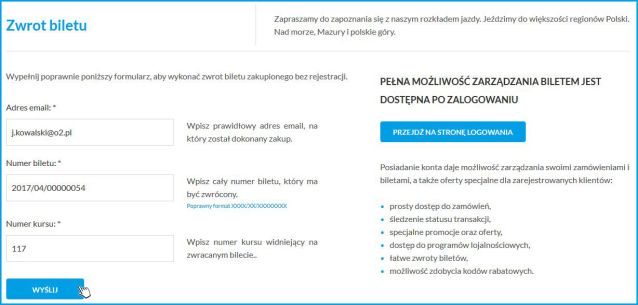W poniższym poradniku opisujemy kolejne kroki zakupu biletu przez naszą stronę internetową
SPIS TREŚCI: (kliknij aby przejść do konkretnego tematu)
- Wyszukiwanie połączeń > > >
- Wybór połączenia z dostepnej listy > > >
- Wybór lub zmiana przystanku > > >
- Wybór ulg ustawowych lub promocji > > >
- Dane kupującego > > >
- Podsumowanie zamówienia > > >
- Płatność PayU - wybór banku > > >
- Status zamówienia > > >
- Pobranie biletu > > >
- Zwroty biletu zakupionego bez logowania / zakładania konta > > >
Wyszukaj interesujące Cię połączenie:
Na stronie zakexpress.pl w wyszukiwarce połączeń, na początek określ wyszukiwanie po miejscowościach (skąd i dokąd). Wybór potwierdź przyciskiem „ROZWIŃ”.

Nastepnie wybierz interesującą Cię Datę wyjazdu /i powrotu oraz określ czy interesuje Cię podróż z przesiadką i wybierz ilość biletów. W naszym przypadku wybraliśmy podróż bez przesiadki następnie zatwierdź klikając w przycisk "SZUKAJ".
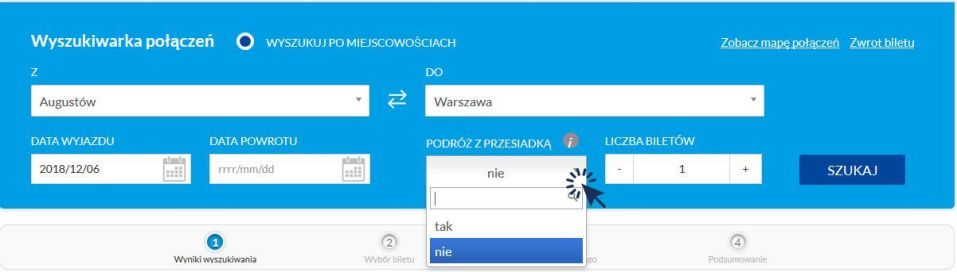
Wybór połączenia
Wybierz interesujące Cię połączenie spośród wyników wyszukiwania. Możesz sprawdzić szczegółowe informacje o danym kursie klikając w "Szczegóły kursu zobacz". Wybór Twojego połączenia, zatwierdź klikając w przycisk "Wybierz". W naszym przypadku jest to godzina 10:05 tak jak na załączonej ilustracji.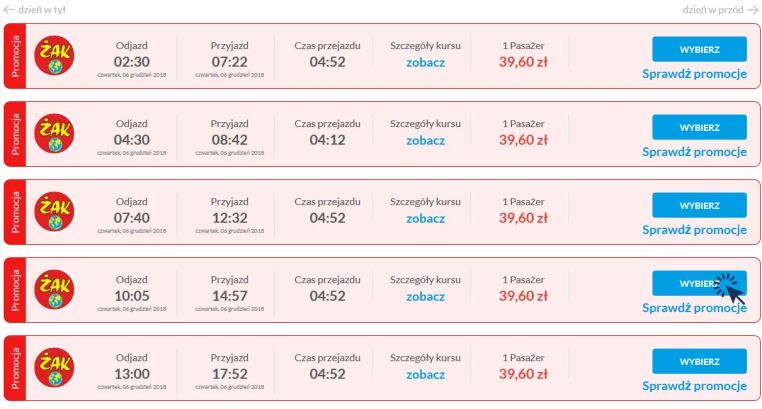
Wybór przystanku
Wybór - przystanku początkowego i końcowego odbywa się w 2 kroku zakupowym. W przypadku braku zmiany przystanków, domyślnie będą wybrane główne przystanki w danej miejscowości.Wystarczy rozwinąć listę przystanków, klikając odwróconą strzałkę z prawej strony ekranu. Po wyświetleniu pełnej listy przystanków, kliknij w wybrany przez Ciebie przystanek - system zaktualizuje zamówienie.
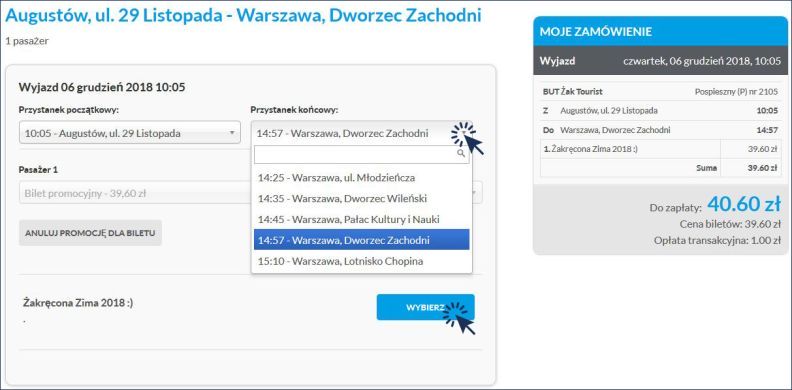
Wybór ulg handlowych i ustawowych:
Automatycznie po wyborze kursu widnieje cena za bilet normalny lub cena za bilet promocyjny (jeżeli była dostępna promocja podczas wyboru kursu).Możesz wybrać interesującą Cię ulgę handlową lub ustawową. Wystarczy rozwinąć listę ulg, klikając odwróconą strzałkę z prawej strony ekranu. Po wyświetleniu pełnej listy ulg, kliknij w wybraną przez Ciebie ulgę. UWAGA: w przypadku biletu promocyjnego jeżeli nie da się wybrać ulg oznacza to, że promocja nie łączy się z ulgami handlowymi i aby wybrać ulgę należy zrezygnować z promocji.
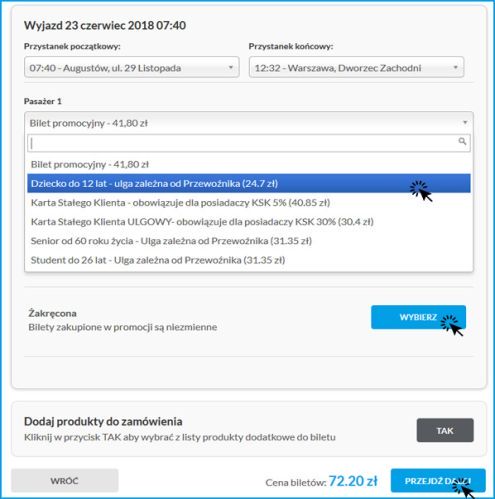
Podaj obowiązkowy adres e-mail oraz numer telefonu:
Wypełnij pole "Adres email" oraz "Powtórz adres email", aby otrzymać bilet PDF. Zalecamy użycie prawdziwych danych, żeby bilet dotarł do właściwego odbiorcy Podaj równiez obowiązkowy numer telefonu. Jeśli chcesz dodatkowo otrzymać bilet w formie sms na Twój numer telefonu komórkowego, kliknij TAK.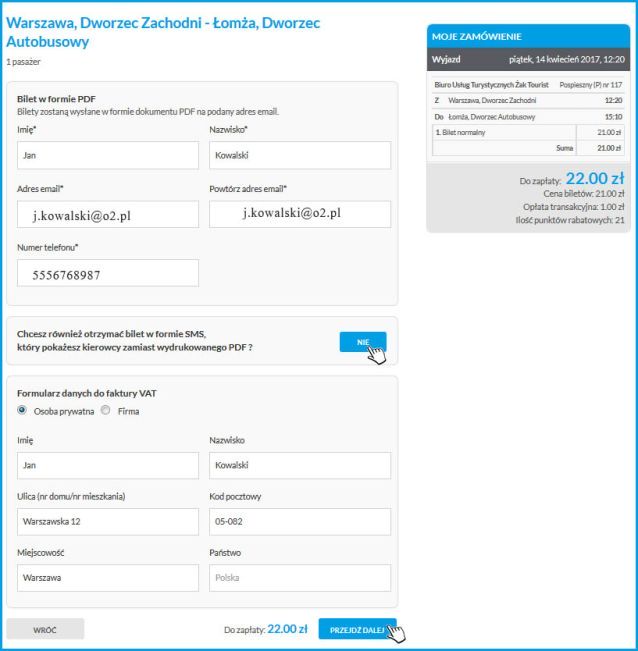
Po wypełnieniu danych potrzebnych do zakupu biletu poniżej znajduje się pytanie "Czy chcesz otrzymać fakturę VAT?" Domyślnie zaznaczona jest opcja NIE. Jeżeli chcesz otrzymać fakturę wybierz TAK, a następnie wybierz jaki rodzaj faktury chcesz od nas otrzymać. Jeżeli chcesz otrzymać fakturę na firmę zaznacz odpowiedni wybór. Przepisz kod z generatora obrazka aby odblokować pole NIP. Po odblkowaniu pola wpisz NIP firmy a pozostałe pola uzupełnią się automatycznie. Po wypełnieniu formularza należy przejść do kolejnego kroku nr 4 (podsumowanie). Po poprawnej procedurze płatności faktury VAT wraz z biletami zostaną wygenerowane oraz będą dostępne do pobrania z poziomu zarejestrowanego konta użytkownika. Dla anonimowego użytkowanika bez posiadania kontaw sytemie za pośrednictwem specjalnej podstrony, wysłanej w wiadomości e-mail po zakupie.
 |
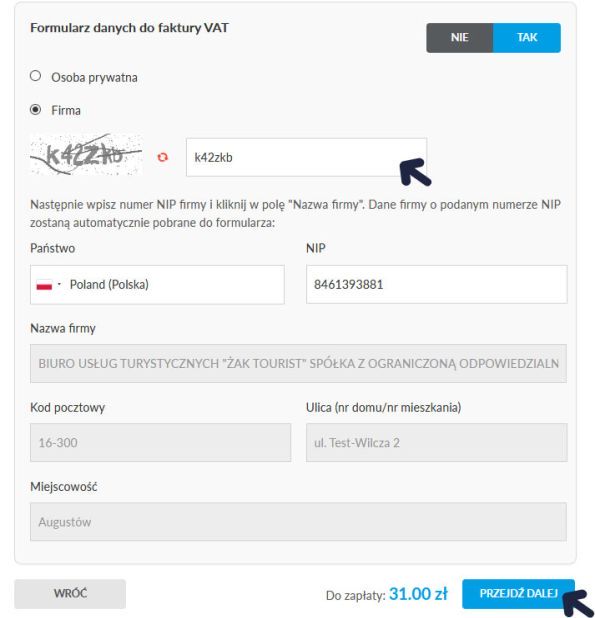 |
Uwaga: możliwość zmiany danych nabywcy widniejący na fakturze możliwy jest tylko jeden raz oraz 14 dni od daty zakupu. Po skorzystaniu z tej funkcji przycisk zniknie i nie będzie widoczny. Zmiana danych nabywcy odbywa się na podstawie korekty faktury ze starymi danymi oraz wystawieniem nowych faktur z nowymi danymi.
Zatwierdź zamówienie:
Jesteś w systemie płatności internetowych PayU. Aby dokonać opłaty za Twoje zamówienie, wpisz imię i nazwisko w opisane okienka oraz potwierdź zapoznanie się z Regulaminem Sprzedaży Biletów przez Internet, klikając i zaznaczając okienko pustego kwadratu. Wcześniej zapoznaj się z treścią Regulaminu, klikjąc w słowo "Regulamin". Następnie kliknij przycisk "Przejdź do płatności", żeby przejść do platformy operatora płatności PayU.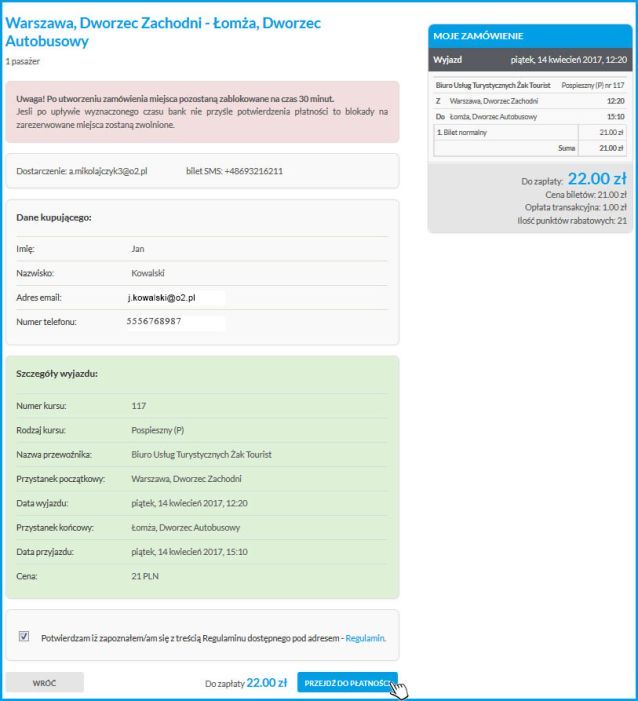
Wybierz rodzaj płatności:
Wybierz rodzaj płatności zaznaczając wybraną formę: kartę kredytową Visa lub Mastercard lub ikonkę Twojego banku. Kliknij zielony przycisk "Płacę", chcąc potwierdzić płatność.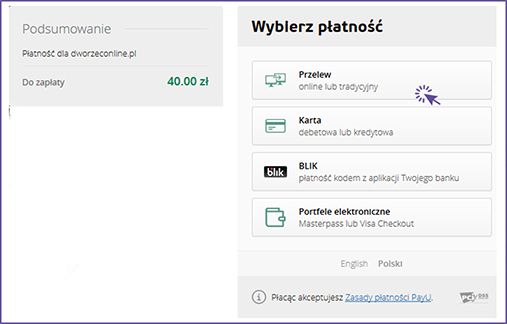
Status realizacji zamówienia:
Po dokonaniu płatności w Twoim banku, otrzymasz potwierdzenie realizacji Twojego zamówienia (widoczne na obrazku poniżej). Jak tylko otrzymamy potwierdzenie zapłaty od operatora płatności PayU, otrzymasz od nas link na adres email do pobrania biletu/biletów.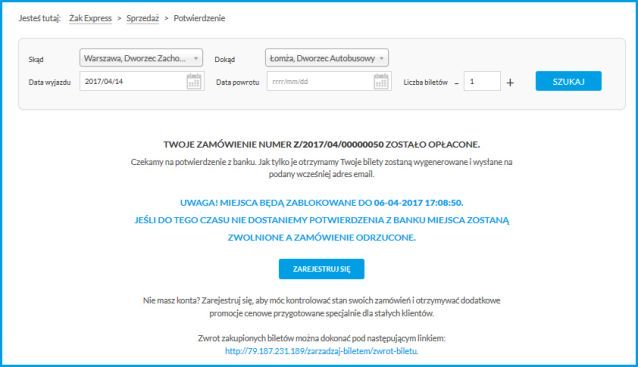
Jak pobrać bilet:
Aby pobrać bilet wystarczy wejść w dostarczoną od Żak Express wiadomość i kliknąć w podany link.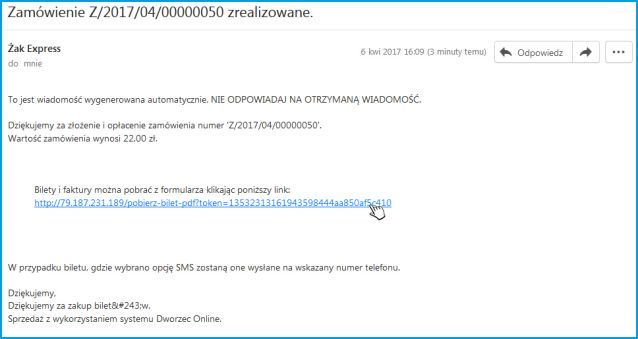
B. Otworzy się strona Żak Express. W pole adres e-mail należy wpisać prawidłowy adres e-mail, na który został dokonany zakup (wymagana względami bezpieczeństwa weryfikacja) i kliknąć pobierz.
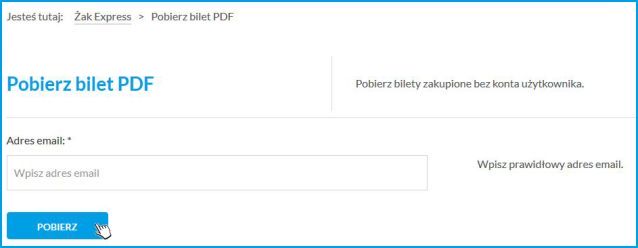
C. Po poprawnym wykonaniu czynności pokaże się lista biletów do pobrania. Kliknij w każdy bilet aby zacząć pobieranie biletu. W zależności od posiadanej przeglądarki po kliknięciu w każdy bilet rozpocznie się pobieranie biletu. Po pobraniu, bilet będzie znajdował się w wybranym przez użytkownika folderze.
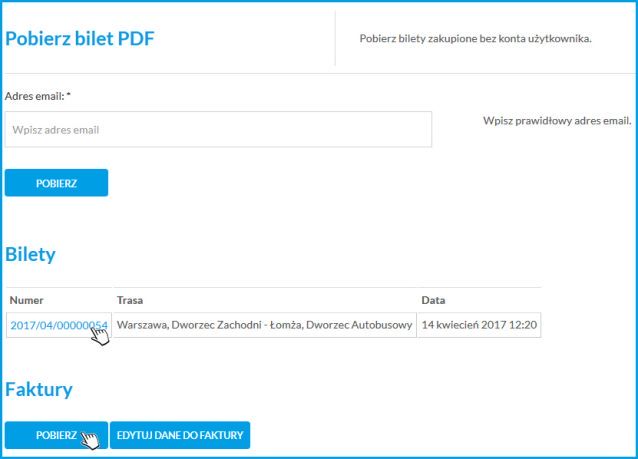
Instrukcja Zwrotu Bieltu dla użytkowników niezalogowanych:
Jeśli kupiłeś bilet bez zalogowania, możesz dokonać zwrotu biletu. Aby dokonać zwrotu, wejdź w zakładkę "Zarządzaj biletem" i wybierz okno "Zwrot biletu". Wypełnij prezentowany po lewej stronie formularz, wpisując kolejno w rubryki adres email, numer biletu (znajdziesz go na zakupionym bilecie) oraz numer kursu (znajdziesz go na zakupionym bilecie). Po wysłaniu formularza i prawidłowej weryfikacji zwrotu, otrzymasz wiadomość z linkiem na podany w formularzu adres email.
Poniżej przykładowa treść wiadomości email
To jest wiadomość wygenerowana automatycznie. NIE ODPOWIADAJ NA OTRZYMANĄ WIADOMOŚĆ.
Na stronie http://zakexpress.com.pl/ zostało wygenerowane żądanie zwrotu biletu numer 2017/04/00000054.
Kliknij poniższy link, aby dokonać potwierdzenia zwrotu lub wklej w całości do przeglądarki.
Instrukcja Zwrotu Biletu dla użytkowników niezalogowanych
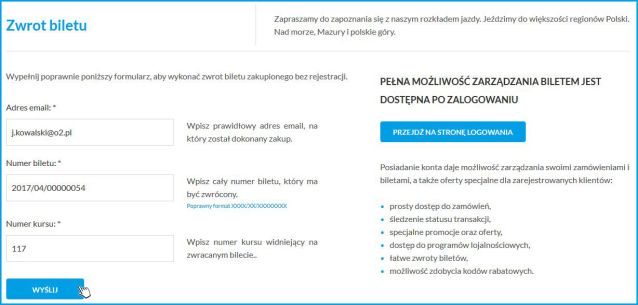
Po wysłaniu formularza i prawidłowej weryfikacji zwrotu, otrzymasz wiadomość z linkiem na podany w formularzu adres email.
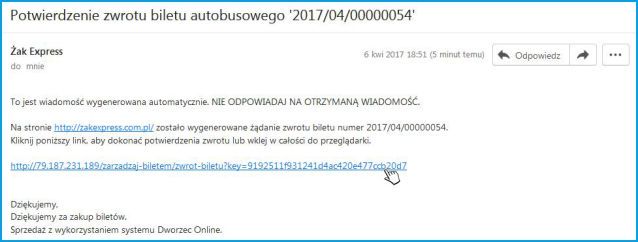
Otworzy się strona Żak Express. W pole adres e-mail należy wpisać prawidłowy adres e-mail, na który został dokonany zakup (wymagana względami bezpieczeństwa weryfikacja) i kliknąć wyslij.